كيفية إضافة روابط تابعة لشركة Amazon إلى WordPress لتعزيز Reveneu في عام 2020
نشرت: 2019-10-20إذا كنت تريد البحث عن كل شيء تقريبًا وشرائه من موقع واحد ، فمن المحتمل أنك تنطق باسم Amazon.Com. هذه منصة تجارة إلكترونية عملاقة يمكن استخدامها لشراء كل ما تحتاجه يوميًا تقريبًا. لهذا السبب يعتبر هذا أفضل منصة للتسويق بالعمولة.
أصبح كسب المال من خلال التسويق بالعمولة أكثر صعوبة وتحديًا هذه الأيام. تحتاج إلى اختيار النظام الأساسي المناسب لقطع شخصية قوية من خلال تنفيذ التسويق بالعمولة. سوق أمازون هو أفضل مكان لكسب أقصى قدر من الإيرادات من خلال التسويق بالعمولة.
كسب المال من خلال التسويق بالعمولة من أمازون أمر ممتع. ما تحتاجه لتبدأ بالنهج الصحيح. في هذه المقالة ، سأوضح لك كيفية إضافة روابط تابعة لشركة Amazon إلى موقعك باستخدام WordPress. هيا بنا نبدأ…
إنشاء روابط تابعة لشركة أمازون واستخدامها
هناك طريقتان لإنشاء واستخدام الروابط التابعة لـ Amazon على موقع الويب الخاص بك. أحدهما يستخدم عملية يدوية تستغرق وقتًا لتحقيق الأشياء. هذه عملية تستغرق وقتًا طويلاً لإنجاز الأشياء.
لهذا السبب سأعرض في هذه المقالة كل شيء باستخدام مكون إضافي عالي الجودة في WordPress باسم AzonPress.
يعد AzonPress أحد أفضل مكونات WordPress الإضافية عالية الجودة لمستخدمي WordPress. باستخدام هذه الأداة الرائعة ، يمكنك إنشاء وإدارة جميع الروابط التابعة لشركة Amazon دون مواجهة أي متاعب.
بعد تثبيت البرنامج المساعد وتنشيطه ، تحتاج إلى تهيئته باستخدام سوق أمازون. لتحقيق ذلك ، انتقل إلى AzonPress من الشريط الجانبي الأيسر لموقعك. ثم انقر فوق الإعدادات من نفس الشريط الجانبي ، سينقلك هذا إلى علامة التبويب عام .
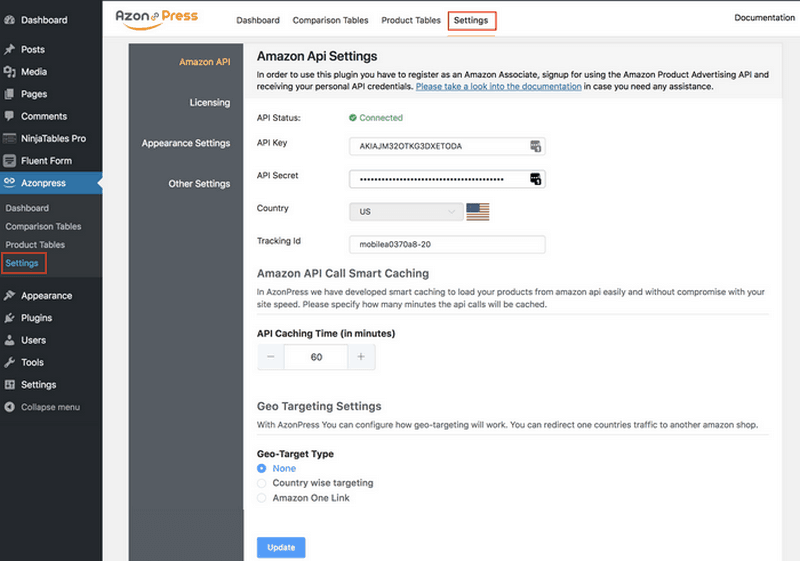
سترى أن هناك صفحة تحتاج فيها إلى تقديم جميع بيانات الاعتماد من أجل تكوين المكون الإضافي مع سوق أمازون. ضع مفتاح API ، المفتاح السري لواجهة برمجة التطبيقات في حقول الإدخال. ستحصل على جميع بيانات الاعتماد من حسابك التابع لشركة Amazon.
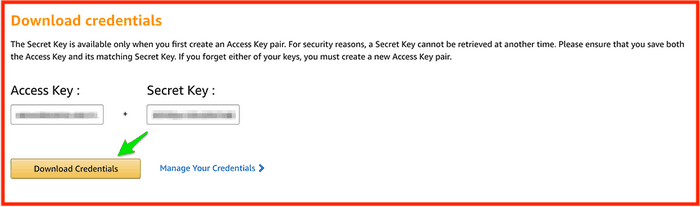
بعد تكوين المكون الإضافي مع Amazon Marketplace ، يكون المكون الإضافي جاهزًا للاستخدام لإنشاء نوعين من جداول المنتجات. أحدهما هو جدول المقارنة والآخر هو جدول المنتج العام.
ستعرض جداول المنتجات هذه جميع المنتجات التي تريد عرضها على موقعك. علاوة على ذلك ، ستحصل على خيارات تخصيص متنوعة لجعل المكون الإضافي الخاص بك أكثر مثالية.
تكوين جداول مقارنة المنتجات
إنشاء جدول مقارنة منتج ثم عرضه على موقع الويب الخاص بك بإحدى الطرق الشائعة في التسويق بالعمولة. يمكنك أن تفعل الشيء نفسه في التسويق بالعمولة من أمازون باستخدام موقع الويب الخاص بك.
باستخدام المكون الإضافي AzonPres ، يمكنك تحقيق ذلك بسلاسة تامة. لتحقيق ذلك ، انتقل إلى AzonPress من الشريط الجانبي الأيسر مرة أخرى ، ثم انقر فوق جدول المقارنة من الشريط الجانبي نفسه. بمجرد النقر ، ستجد خيارات متنوعة لإنشاء جداول مقارنة المنتجات على موقع الويب الخاص بك.
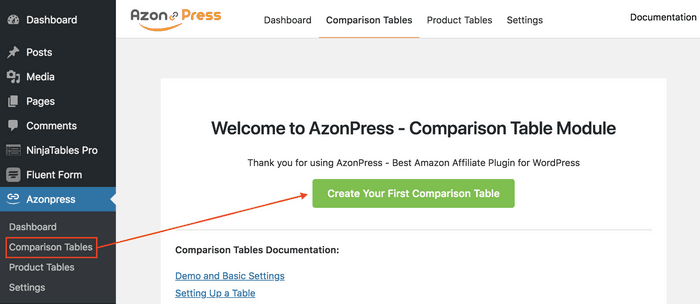
إذا قمت بتثبيت المكون الإضافي لأول مرة ، فستجد الواجهة كما هو موضح أعلاه. ولكن إذا كنت قد استخدمت المكون الإضافي من قبل وأنشأت جداول بالفعل ، فإن لوحة التحكم الخاصة بالمكوِّن الإضافي على النحو التالي:
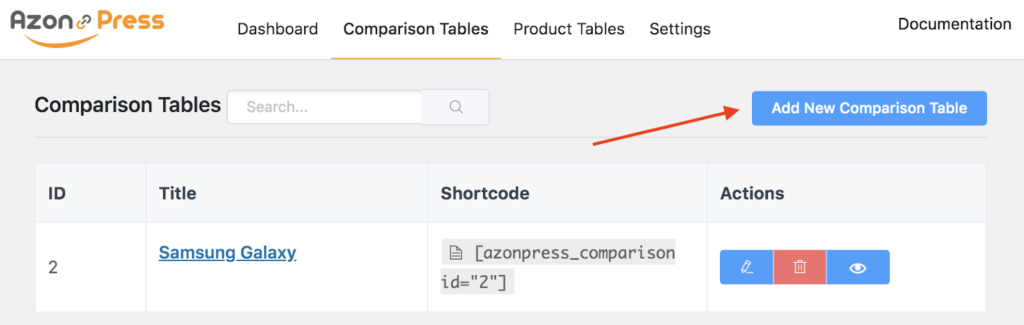
بالنقر فوق الزر إنشاء جدول المقارنة الأول أو إضافة جدول مقارنة جديد ، ستحصل على نافذة منبثقة تحمل خيارات متعددة لتوفير عنوان الجدول واسم المنتج ثم النقر فوق الزر إنشاء جدول الموجود أدناه.
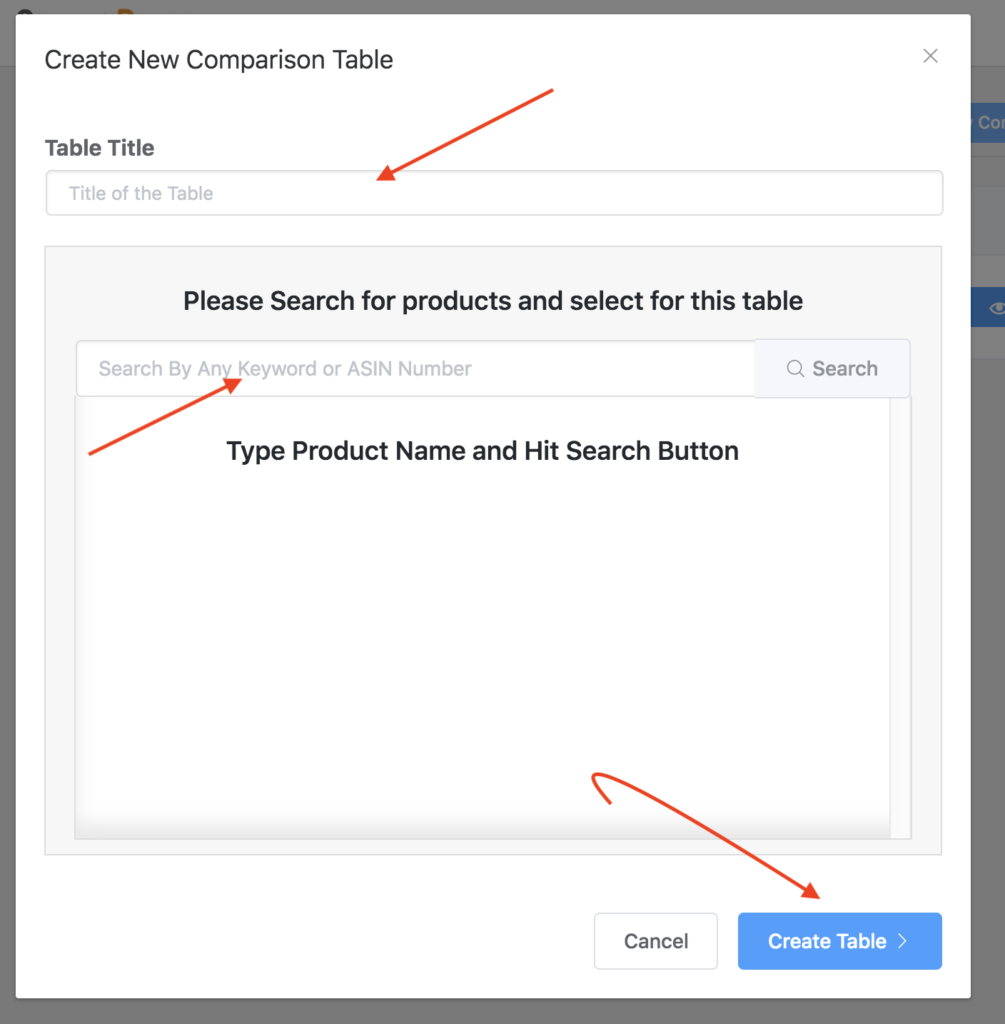
في هذه الحالة ، إذا قمت بالبحث عن طريق اسم المنتج المخول لـ Amazon ، فسترى المنتج المعني في نتيجة البحث.
على سبيل المثال ، إذا قمت بالبحث عن طريق كتابة Samsung Galaxy ، فستجد كل هواتف Samsung Galaxy ستظهر في لوحة النتائج. ثم بعد اختيار واحد منهم ، انقر فوق الزر " إنشاء جدول ".
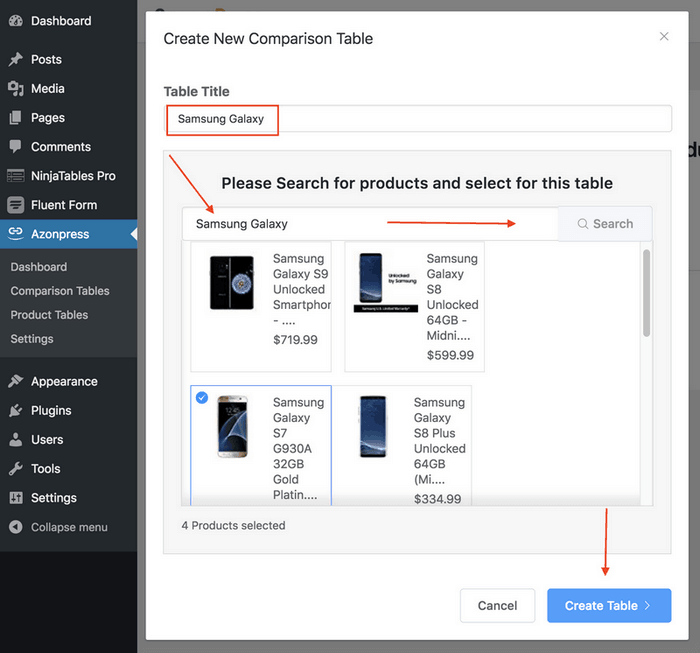
بمجرد إنشاء زر إنشاء جدول ، ستجد أنه تم إنشاء جدول آلي من خلال Amazon API وستظهر صفحة تكوين على الشاشة في وقت واحد.
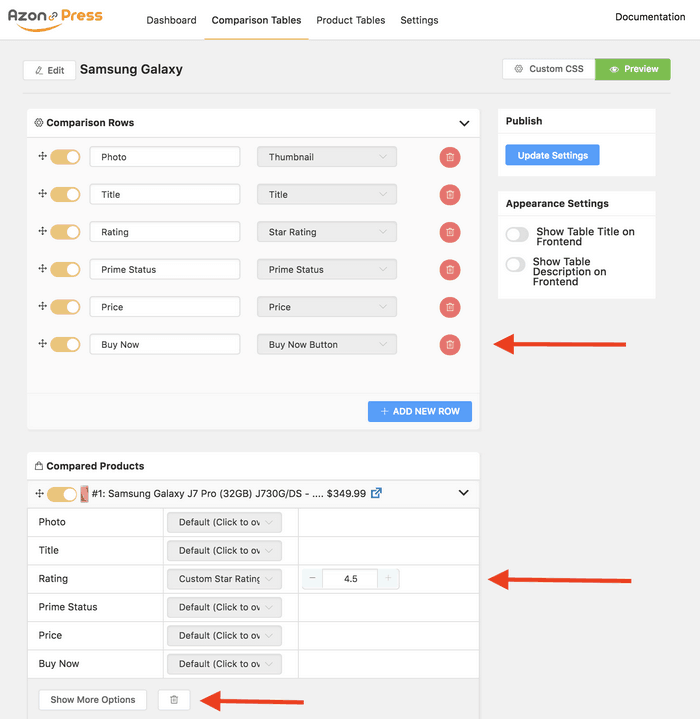
يوجد خيار إظهار المزيد من الخيارات الذي يتم استخدامه لوجود العديد من الخيارات لتخصيص الجدول الذي تم إنشاؤه تلقائيًا. بعد الانتهاء من التكوين اللازم ، يمكنك النقر فوق زر المعاينة للتحقق من الجدول الذي تم إنشاؤه.
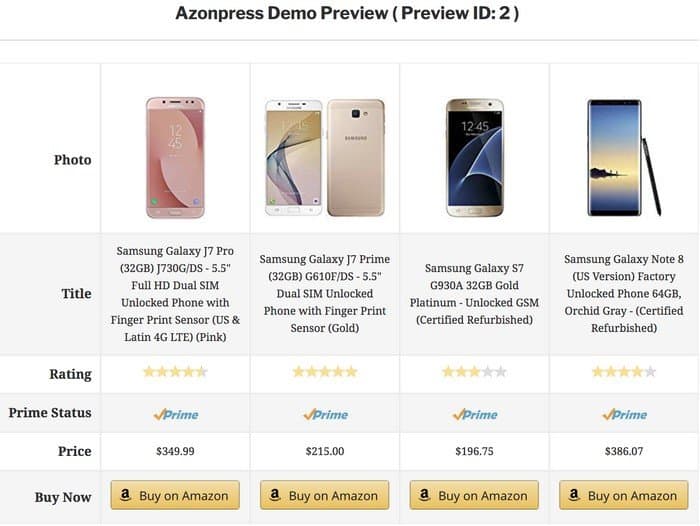
ترى كيف يمكنك إنشاء جدول منتج جميل مشتق من Amazon باستخدام هذا البرنامج المساعد المذهل. الآن ، يمكنك تمييز أي من أعمدة جدول المنتجات في جدول المقارنة. يمكنك تحقيق ذلك باتباع الإجراء الموضح أدناه.
تحتاج فقط إلى خيار النص المميز ، ثم اكتب الكلمات التي تريد عرضها كنصوص مميزة. بالإضافة إلى ذلك ، يمكنك هنا توفير اللون الأساسي والثانوي أيضًا.

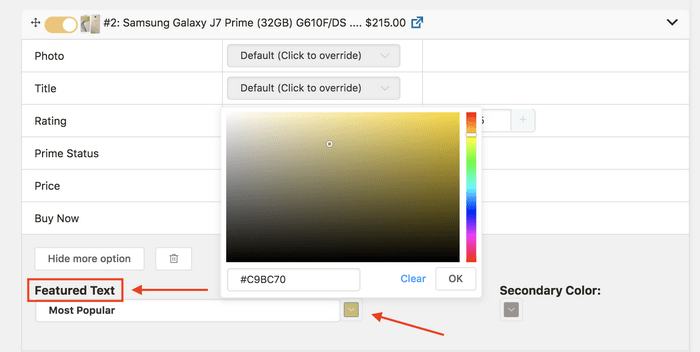
الآن ، انظر إلى كيفية حدوث الأشياء من خلال قسم المعاينة. يمكنك إلقاء نظرة ...
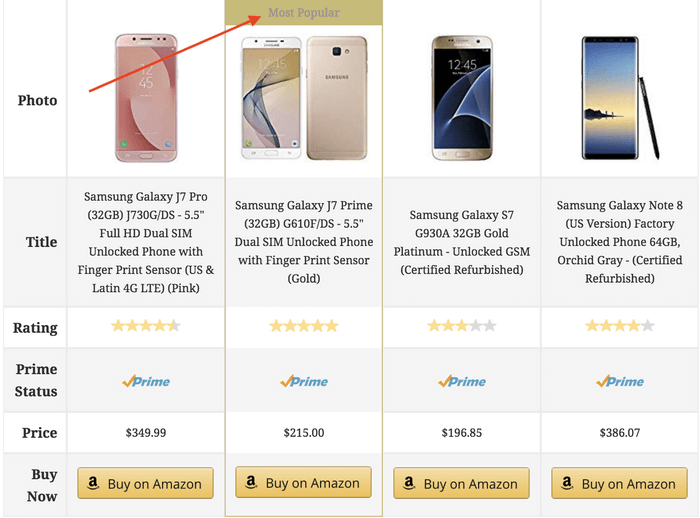
هذه هي الطريقة التي يمكنك بها إنشاء جداول مقارنة جميلة باستخدام مكون إضافي تابع لـ WordPress Amazon. يمكنك معرفة المزيد من التفاصيل حول جدول مقارنة منتجات Amazon من خلال زيارة الموقع الرسمي للمكون الإضافي.
إنشاء جداول المنتج
لقد أنشأت للتو جدولًا لمقارنة المنتجات ، وهناك طريقة أخرى يمكنك من خلالها عرض منتجات أمازون الخاصة بك على موقع الويب الخاص بك. هنا يأتي خيار جدول المنتج العام لعرض منتج لائق. هذه ميزة رائعة أخرى لاستخدامها في تبسيط عرض المنتج.
لذلك ، لتحقيق ذلك ، مرة أخرى ، انتقل إلى AzonPress ، ثم انقر فوق خيار جدول المنتج من الشريط الجانبي الأيسر.
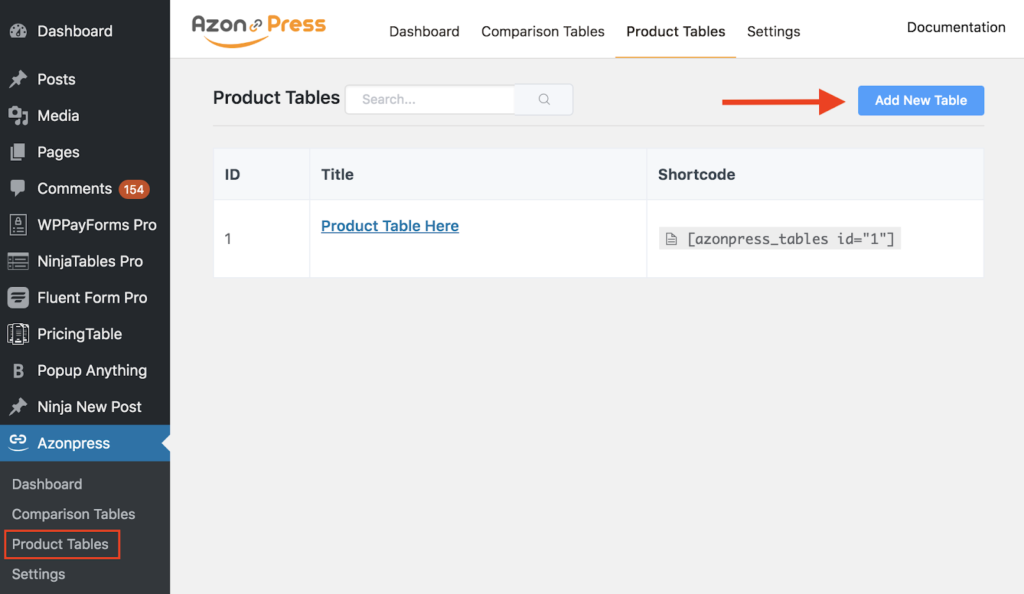
ستجد بعد ذلك لوحة جدول المنتج حيث سترى الجداول والخيارات التي تم إنشاؤها مسبقًا لإنشاء جداول جديدة. لإنشاء جدول منتج الآن ، انقر فوق الزر " إضافة جدول جديد" .
ستجد بعد ذلك أن نافذة منبثقة ستظهر مع حقل إدخال لتوفير اسم جدول منتج وخيار لجلب المنتجات من سوق أمازون.
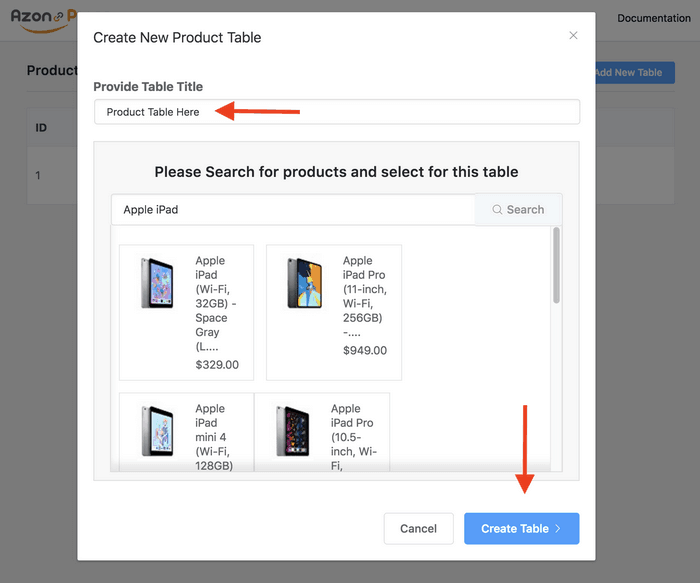
لجلب المنتج الذي تريد عرضه على موقعك ، تحتاج إلى وضع اسم المنتج في شريط البحث في النافذة المنبثقة. بعد إحضار واختيار الخيار الصحيح ، انقر فوق الزر " إنشاء جدول ". ثم سترى أنه تم إنشاء جدول يحمل الميزات الافتراضية.
يمكنك الآن التخصيص عن طريق النقر فوق رمز التحرير أو يمكنك استخدام CSS مخصص لتعديل المظهر بالنقر فوق الزر Custom CSS . سيكون لديك وضعان مختلفان لتخصيص كل جدول منتج.
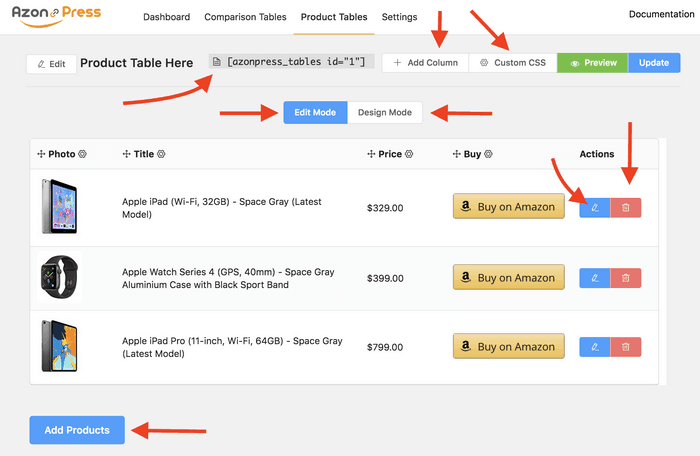
باستخدام وضع التحرير ، يمكنك تحرير وحذف واستخدام CSS مخصص ويمكنك وضع التصميم لإجراء تغيير في مظهر الجدول الذي تم إنشاؤه.
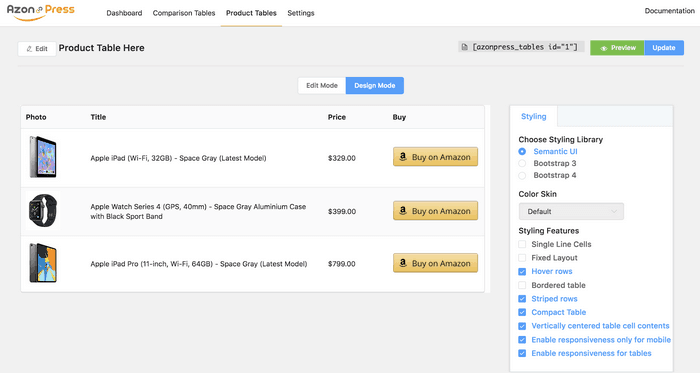
الآن ، ألق نظرة على معاينة جدول المنتج الذي قمت بإنشائه. في هذه الحالة ، قد يختلف مظهر الجداول وخطوطها حسب النسق الذي تستخدمه.
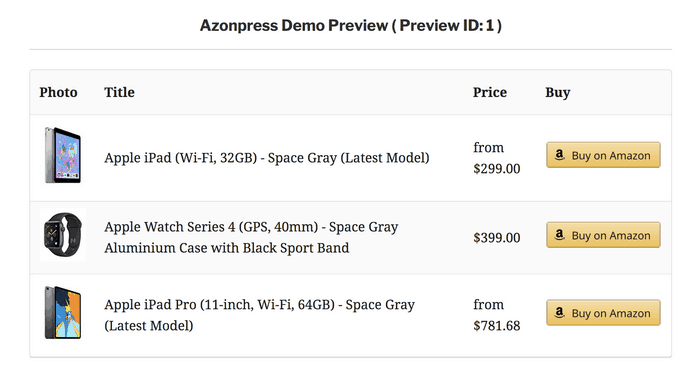
إضافة جدول وعرضها على موقعك
نظرًا لأن AzonPress هو مكون إضافي سهل الاستخدام للرموز القصيرة ، يمكنك إضافة أي جداول محفورة ببساطة عن طريق وضع الرمز القصير على صفحة الاحترام أو منشور موقع الويب الخاص بك. يحتوي كل جدول من الجداول التي قمت بإنشائها على رمز قصير خاص به.
فيما يلي الرموز المختصرة لجدول المقارنة وجدول المنتج على التوالي.
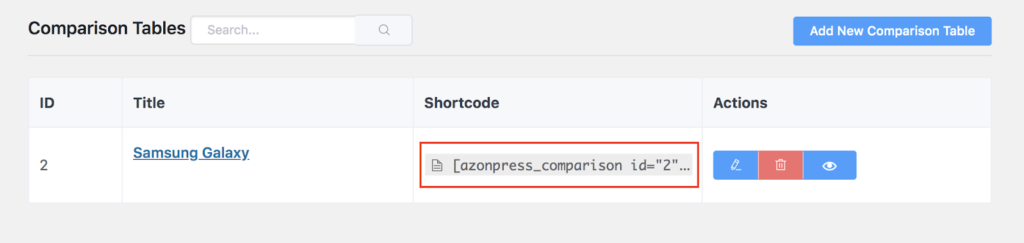
الآن ، لإضافة الجدول المعني وعرضه على موقعك ، تحتاج إلى وضع هذا الرمز القصير في المنشور أو الصفحة.
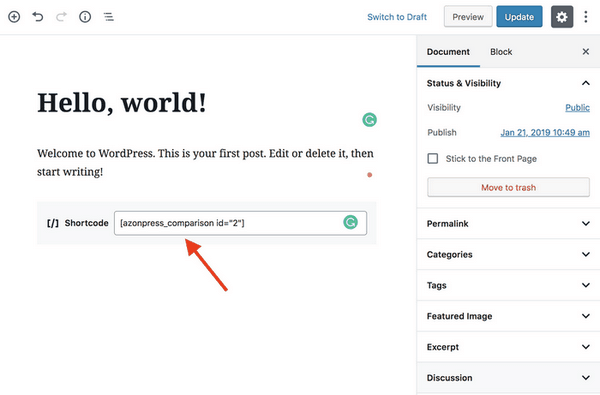
بعد تضمين الرمز المختصر في الصفحة أو المنشور المعني ، تحتاج إلى حفظه ، ثم النقر فوق زر المعاينة حتى ترى إخراج المكون الإضافي. ألق نظرة على جدول المنتج الذي تم إنشاؤه بواسطة المكون الإضافي على موقعك.
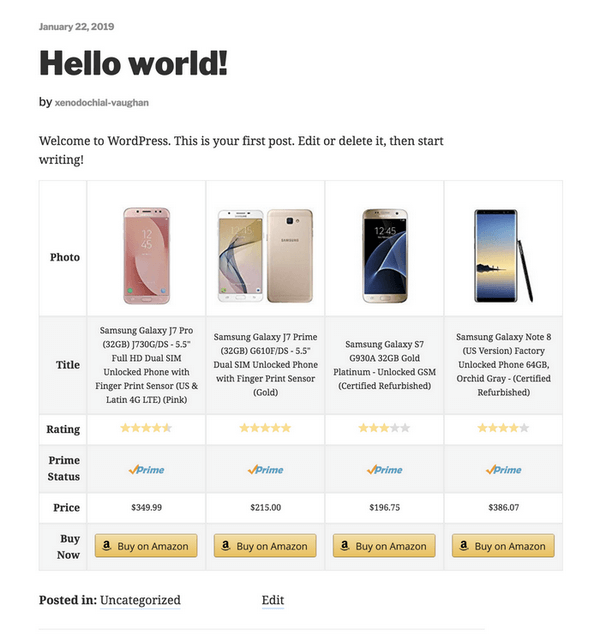
يبدو جدول المنتج رائعًا وبهذه الطريقة يمكنك إنشاء نوعين من الجداول من سوق أمازون باستخدام المكون الإضافي AzonPress.
الكلمات الأخيرة
سوق أمازون هو أفضل منصة تجارة إلكترونية عملاقة لسوق الشركات التابعة. تحصل المنصة على شعبيتها بسبب قابليتها للتوسع.
يمكنك الانضمام إلى جميع أنواع المنتجات تقريبًا باستخدام النظام الأساسي الرائع. ولكن باستخدام الأدوات المناسبة ، يمكنك الاستفادة من كل جهودك وتعزيز رحلة التسويق التابعة لشركة أمازون.
آمل أن يكون هذا المقال قد ساعدك كثيرًا في اكتساب المعرفة حول كيفية إنشاء روابط تابعة لشركة Amazon واستخدامها على موقع الويب الخاص بك. إذا كان لا يزال لديك أي استفسار لمعرفة المزيد حول المشكلة ، فلا تتردد في مشاركة مخاوفك من خلال ترك تعليق في الأسفل.
